چگونه ویجت ها را از صفحه قفل آیفون حذف کنیم
در این مقاله تخصصی از مجله 98zoom به بررسی موضوع 6چگونه ویجت ها را از صفحه قفل آیفون حذف کنیم میپردازیم ، پس با یک مقاله مفید و آموزشی دیگر از تیم نود و هشت زوم همراه ما باشید :
ویجتهای صفحه قفل به شما کمک میکنند تمام آخرین اطلاعات برنامه را در یک نگاه ببینید و قابلیتهای بیشتری را به آیفون خود اضافه کنید. با این حال، ممکن است مواقعی وجود داشته باشد که نمی خواهید برخی از اطلاعات حساس برنامه برای همه قابل مشاهده باشد. در این صورت می توانید آن ویجت را از صفحه قفل آیفون خود حذف کنید.
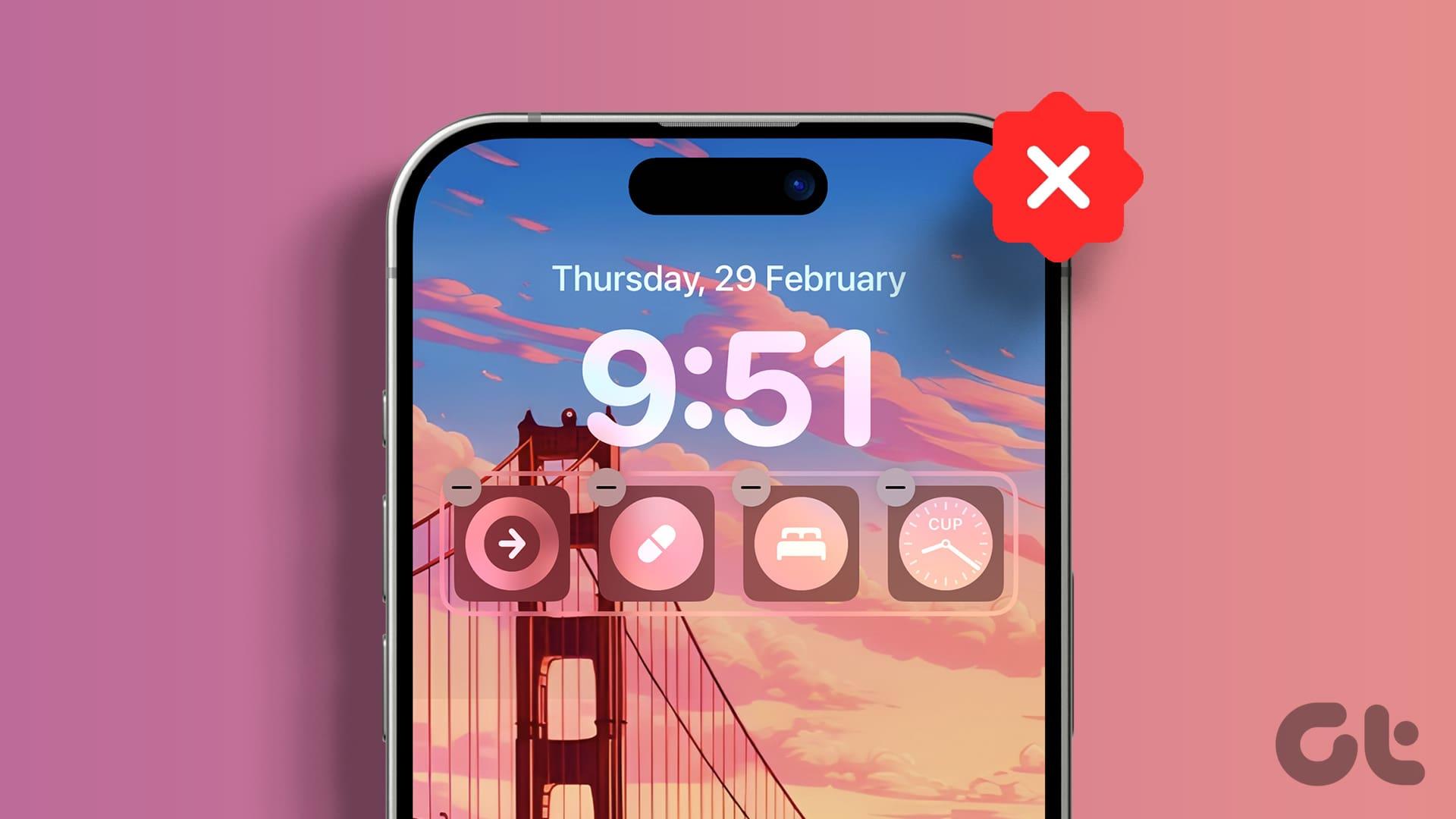
از آنجایی که فضا ممکن است تنگ باشد، می توانید ویجت های قبلی را از صفحه قفل آیفون خود حذف کنید تا راه را برای ابزارک های جدید باز کنید. یا اگر نمیخواهید آنها را یکی یکی حذف کنید، صفحه قفل را به صفحه دیگری تغییر دهید. برای جزئیات بیشتر در مورد نحوه حذف ویجت های صفحه قفل، به خواندن ادامه دهید.
توجه داشته باشید: برای دسترسی به این ویژگی، آیفون شما باید دارای iOS 16 یا بالاتر باشد.
1. با سفارشی کردن صفحه قفل
اگر می خواهید ظاهر قفل آیفون خود را با حذف ویجت های خاص شخصی سازی کنید، می توانید این کار را از خود صفحه قفل انجام دهید. برای استفاده از این روش، قفل دستگاه خود را باز کنید اما صفحه قفل را ترک نکنید. سپس، از گزینه های حذف ویجت های صفحه قفل در آیفون خود استفاده کنید. در اینجا یک نگاه گام به گام است.
مرحله 1: آیفون خود را بیدار کنید و هر جایی از صفحه قفل را به مدت طولانی فشار دهید. وقتی از شما خواسته شد رمز عبور دستگاه را وارد کنید.
گام 2: سپس بر روی Customize ضربه بزنید.
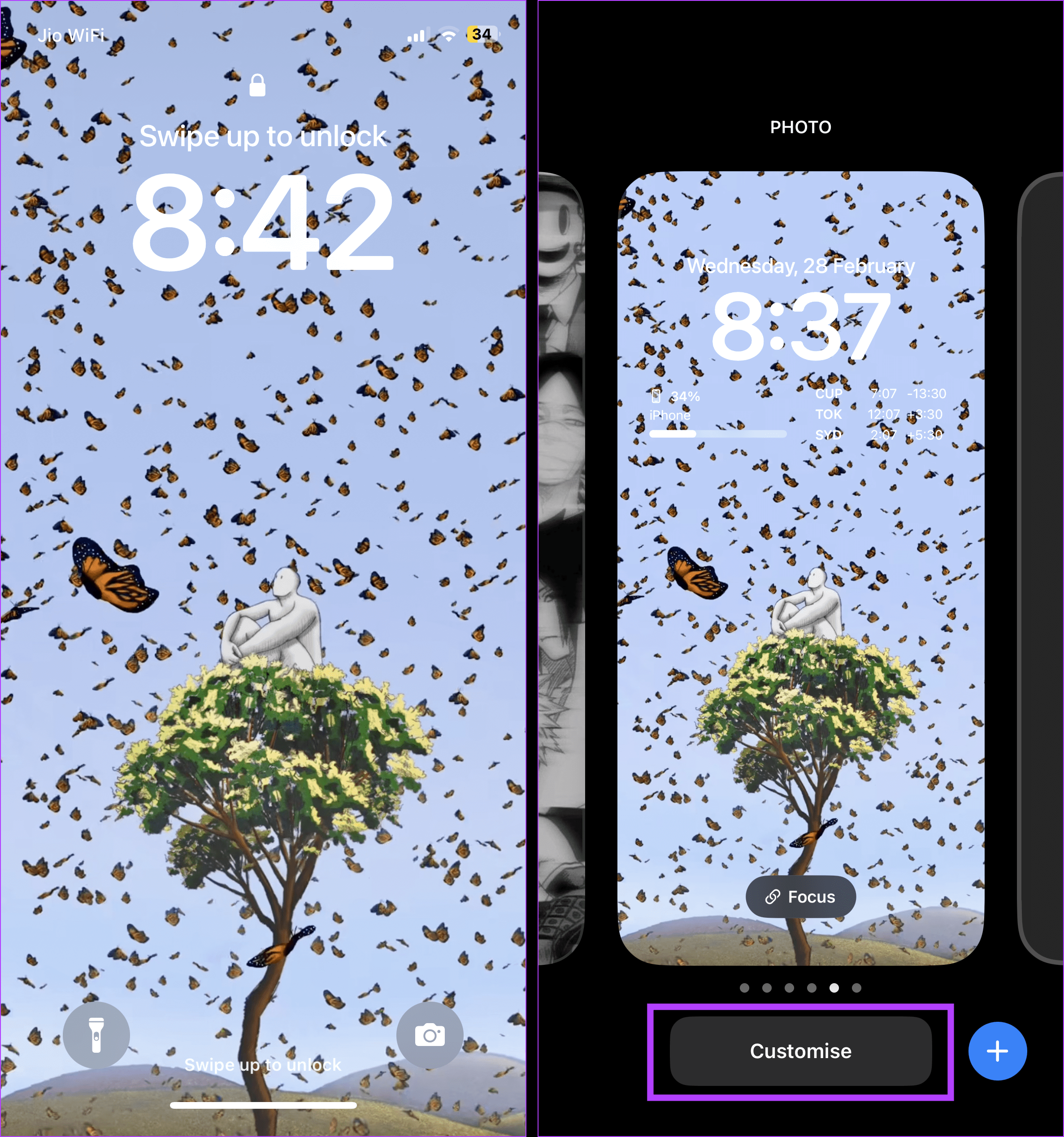
مرحله 3: Lock Screen را انتخاب کنید.
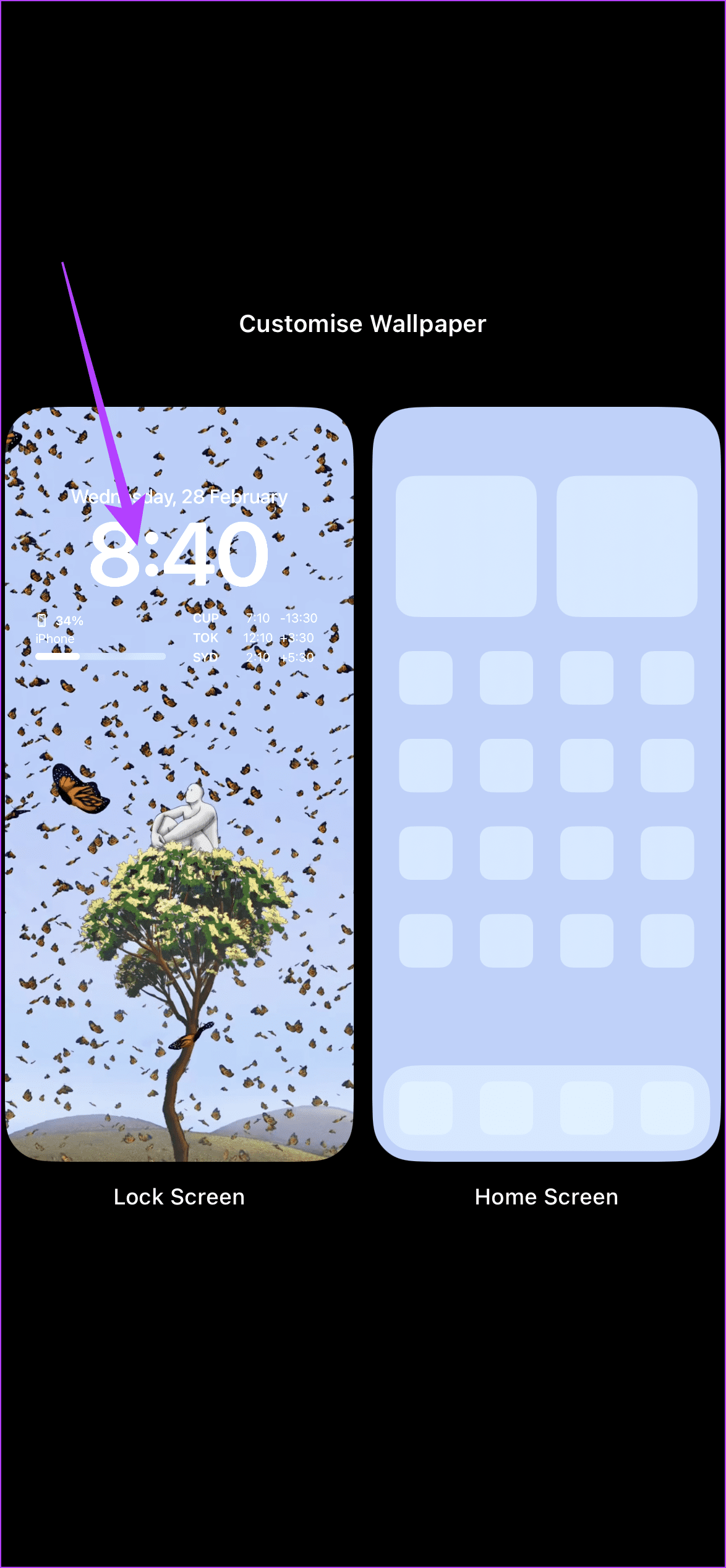
مرحله 4: هنگامی که گزینه ها قابل مشاهده شدند، روی پنجره ویجت ضربه بزنید.
مرحله 5: صبر کنید تا منوی افزودن ویجت باز شود. سپس، روی نماد – در بالای ویجت هایی که می خواهید حذف کنید ضربه بزنید.
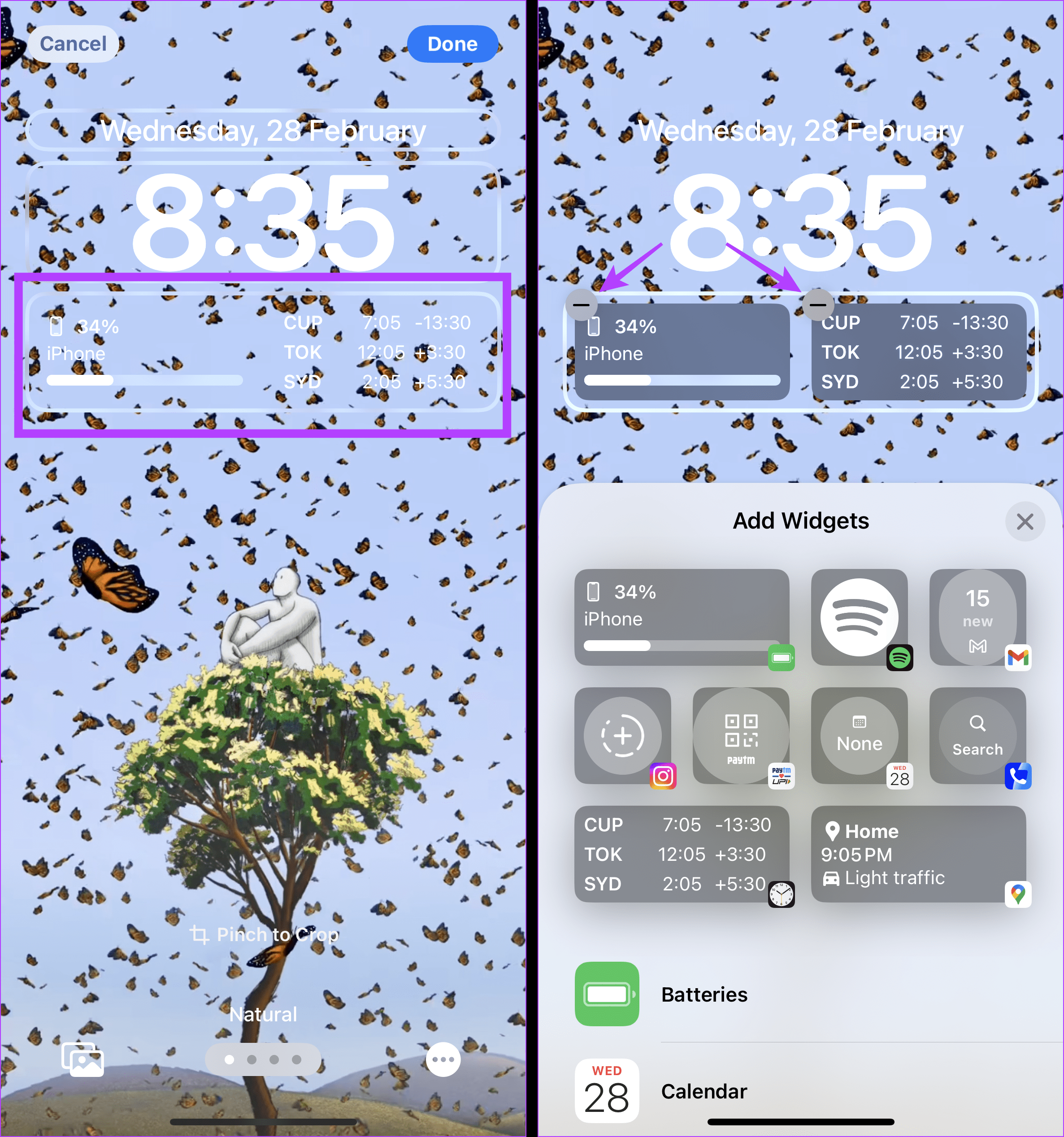
مرحله 6: پس از حذف تمام ویجت های مربوطه، منوی افزودن ویجت را ببندید.
مرحله 7: در نهایت بر روی Done ضربه بزنید.
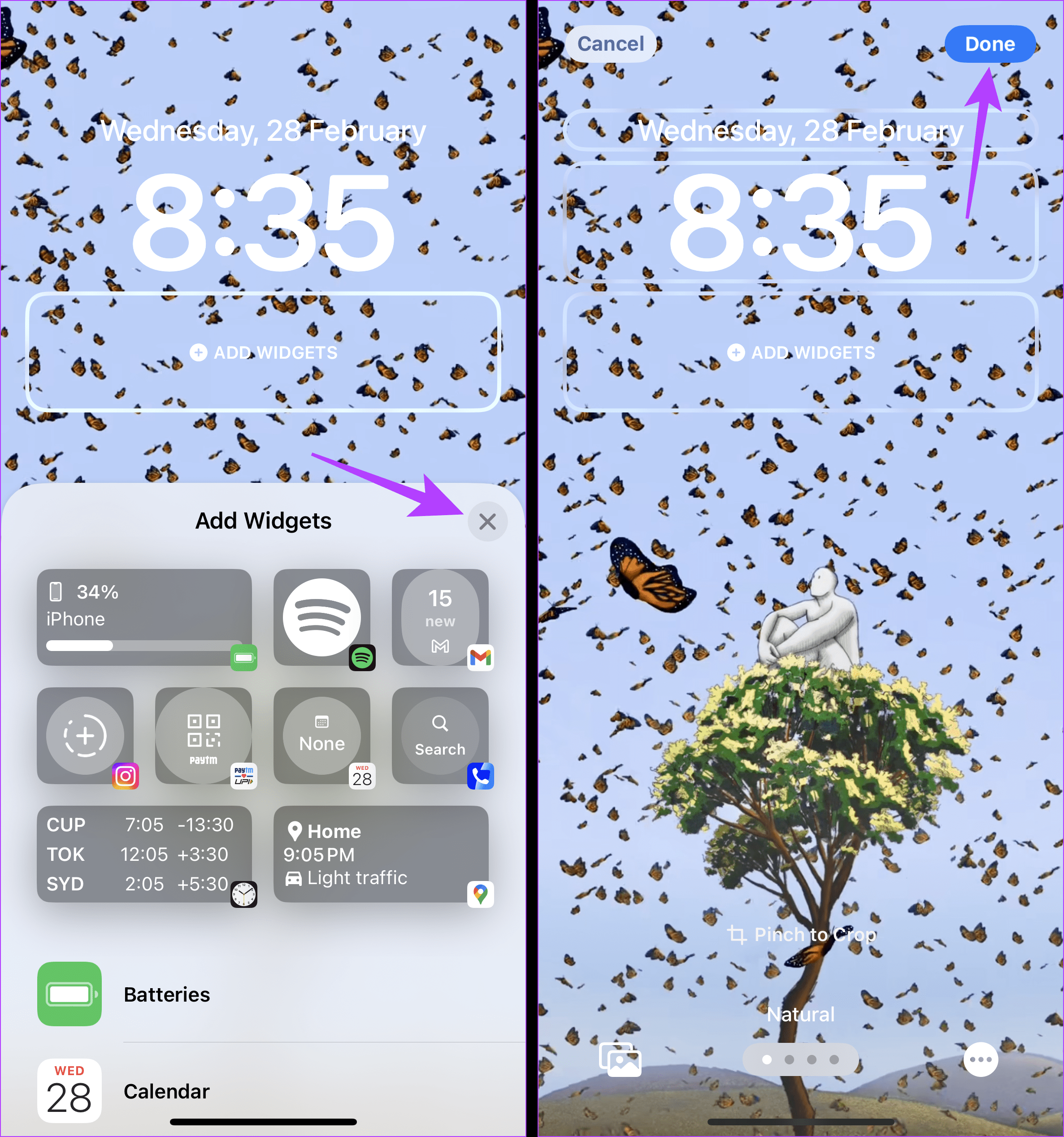
با این کار ویجت های برنامه از صفحه قفل آیفون شما حذف می شود.
2. استفاده از تنظیمات تصویر زمینه
اگر قبلاً از iPhone خود استفاده میکنید، از تنظیمات Wallpaper برای تغییر ظاهر قفل صفحه با حذف ویجتهای برنامه مربوطه استفاده کنید. هنگام انتخاب اولیه در برنامه تنظیمات، مطمئن شوید که صفحه قفل و نه تصویر زمینه دستگاه خود را انتخاب کرده اید. برای انجام آن مراحل زیر را دنبال کنید.
مرحله 1: برنامه تنظیمات را باز کنید و روی Wallpaper ضربه بزنید.
گام 2: در اینجا، روی تصویر زمینه قفل صفحه ضربه بزنید.
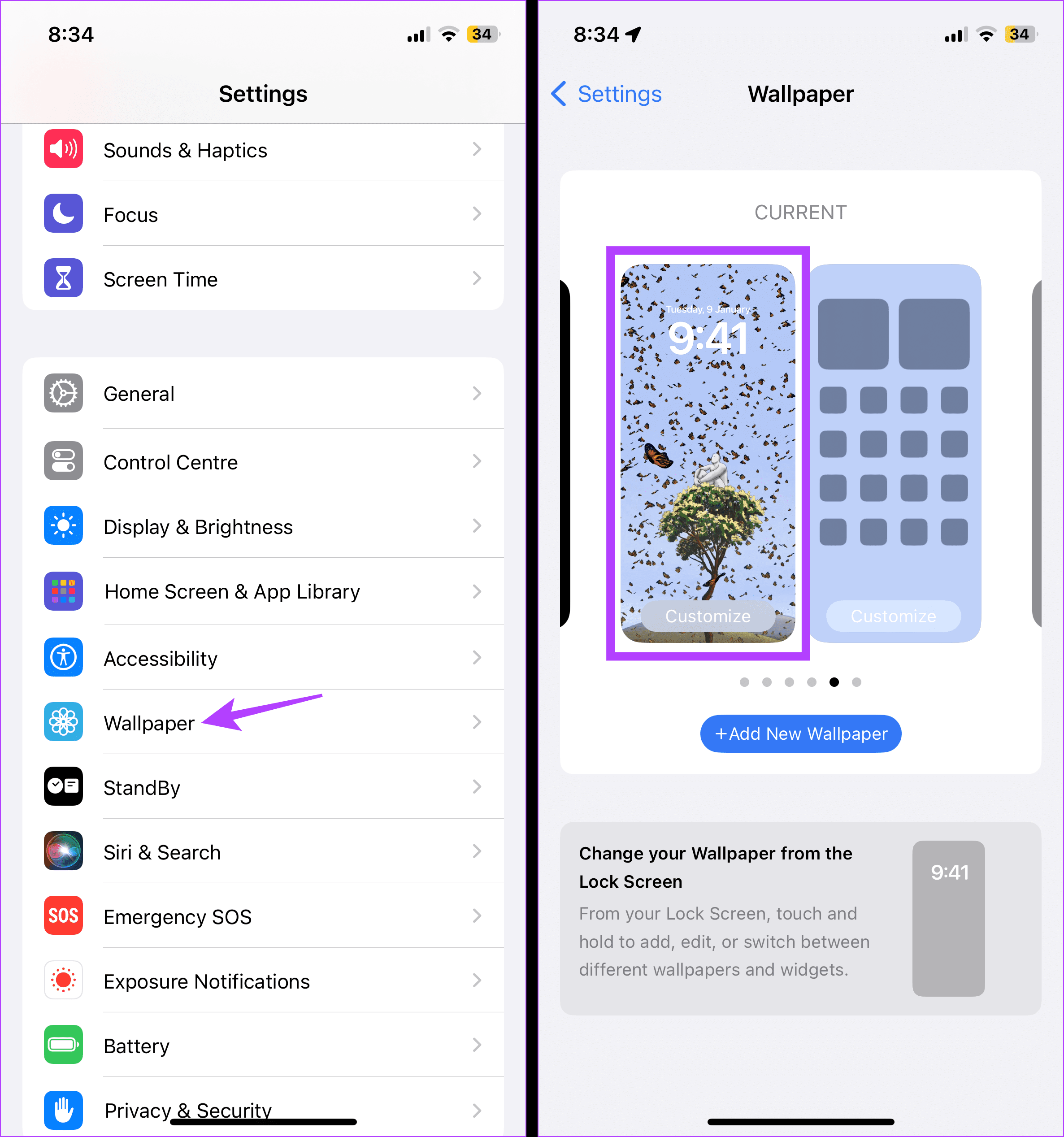
مرحله 3: اکنون، روی نوار ویجت ضربه بزنید.
مرحله 4: پس از ظاهر شدن گزینه های ویجت، یکی یکی بر روی نماد – ضربه بزنید.
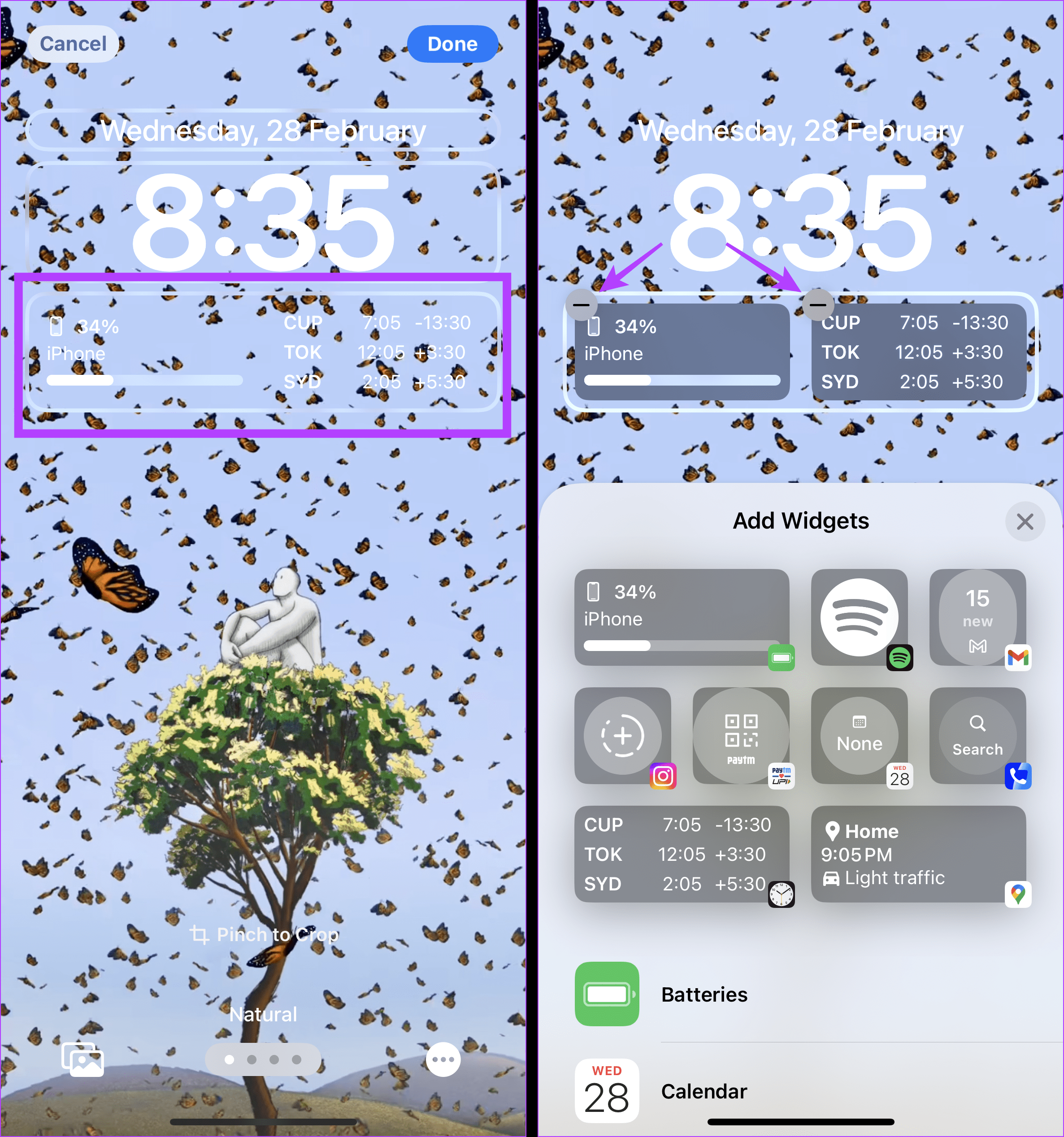
مرحله 5: پس از حذف ویجت های مربوطه، منوی Add Widgets را ببندید.
مرحله 6: سپس روی Done در بالا سمت راست ضربه بزنید.
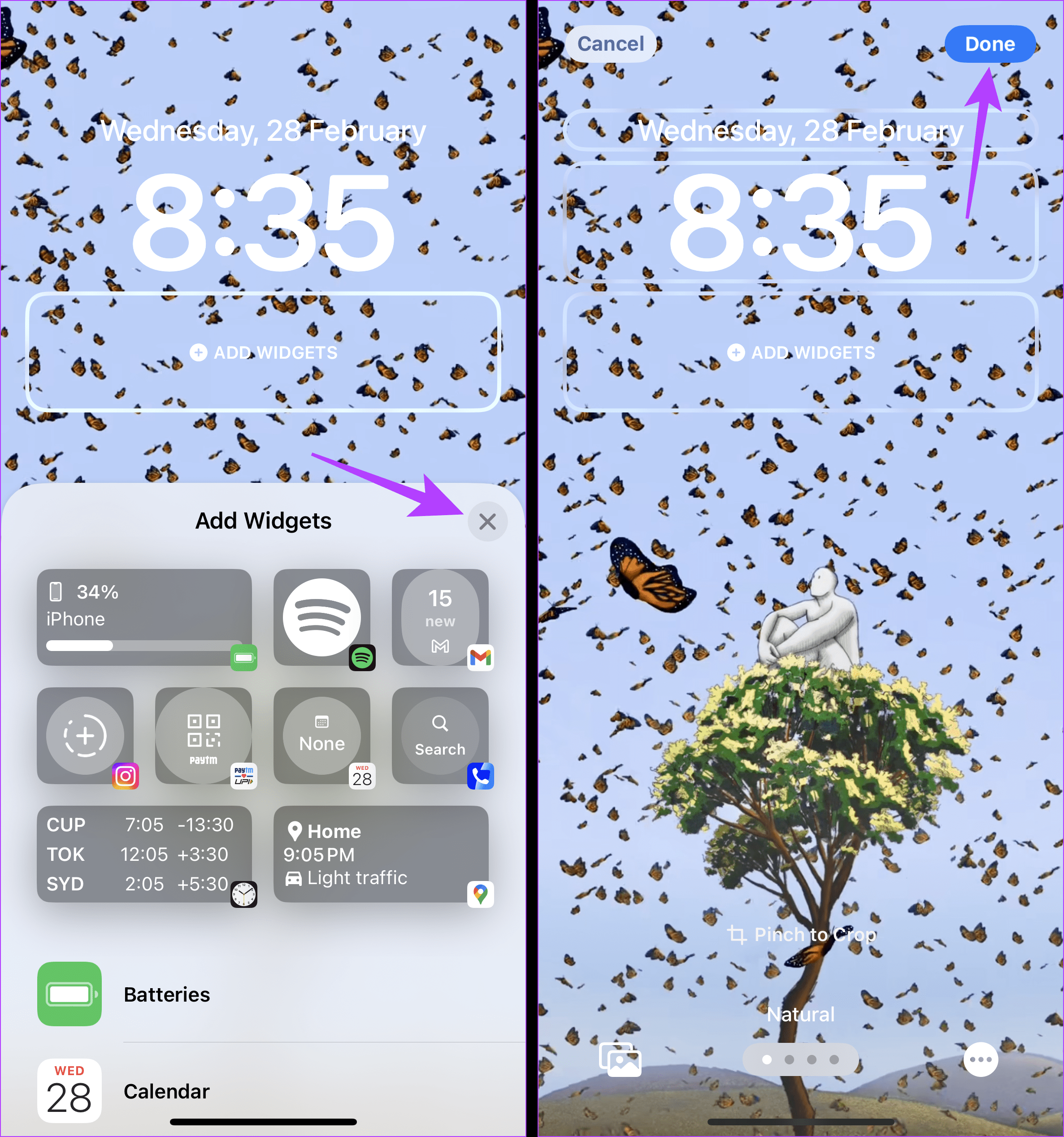
با این کار ویجت های انتخاب شده حذف شده و تغییرات در آیفون شما ذخیره می شود.
3. استفاده از یک صفحه قفل متفاوت
اگر نمیخواهید ویجتها را یکی یکی حذف کنید، صفحه قفل فعلی را با صفحه دیگری جایگزین کنید. تنها کاری که باید انجام دهید این است که قفل گوشی خود را باز کنید و از بین گزینه های قبلی یا هر گزینه دیگر قفل صفحه آیفون خود انتخاب کنید. قبل از تأیید انتخاب، مطمئن شوید که صفحه قفل انتخابی را برای ویجتهای مربوطه بررسی کنید. در اینجا نحوه انجام آن آمده است.
مرحله 1: آیفون خود را بیدار کنید و روی صفحه قفل فعلی فشار دهید. وقتی از شما خواسته شد، قفل دستگاه خود را باز کنید.
گام 2: اکنون، انگشت خود را به چپ یا راست بکشید تا همه گزینههای موجود در صفحه قفل را ببینید.
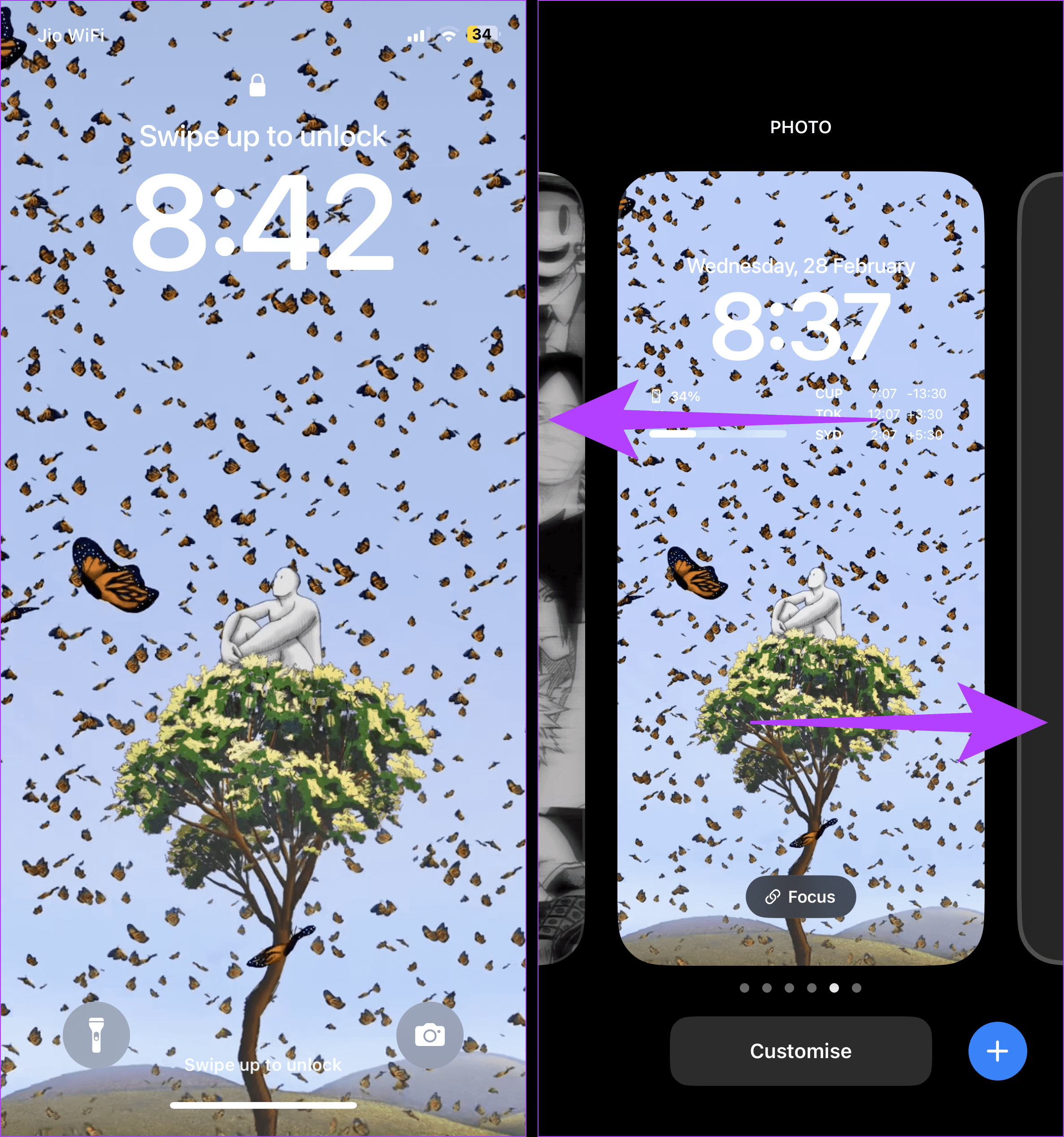
مرحله 3: هنگامی که گزینه صفحه قفل مورد نظر خود را پیدا کردید، روی آن ضربه بزنید.
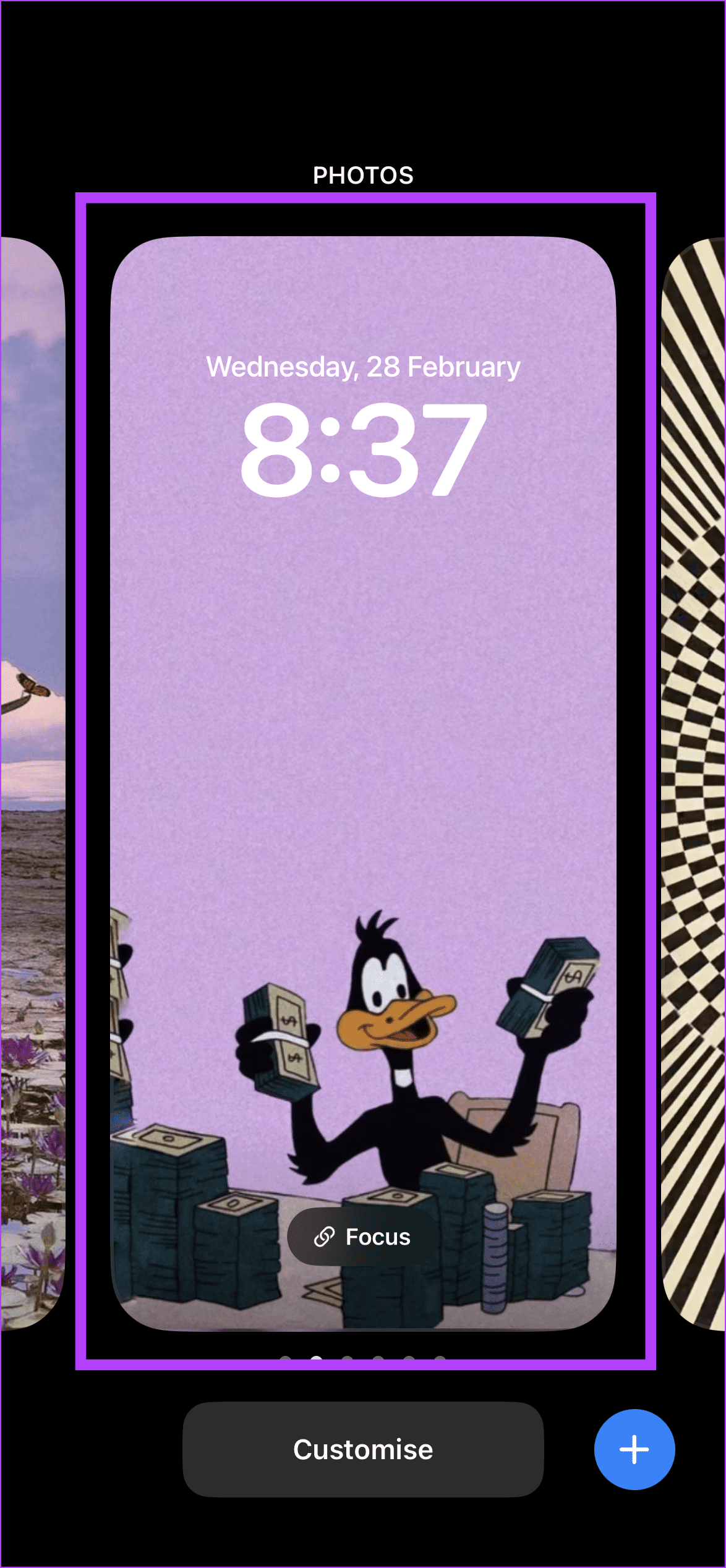
با این کار گزینه قابل مشاهده در حال حاضر انتخاب می شود و آن را به صفحه قفل جدید آیفون شما بدون ابزارک تبدیل می کند.
همچنین بخوانید: نحوه تغییر خودکار تصویر زمینه قفل صفحه در آیفون
اگر نمیتوانید ویجتهایی مانند Apple Music را از صفحه قفل حذف کنید، همه ویجتهای صفحه قفل را از برنامه تنظیمات غیرفعال کنید. اگر قصد ندارید ویجتهایی را که در حال حاضر اضافه شده نگه دارید و نمیخواهید زمانی که آیفون شما قفل است ظاهر شوند، مفید است. برای انجام آن مراحل زیر را دنبال کنید.
مرحله 1: برنامه تنظیمات را در آیفون خود باز کنید. به پایین بروید و روی Face ID & Passcode ضربه بزنید.
گام 2: وقتی از شما خواسته شد، رمز عبور آیفون را وارد کنید.
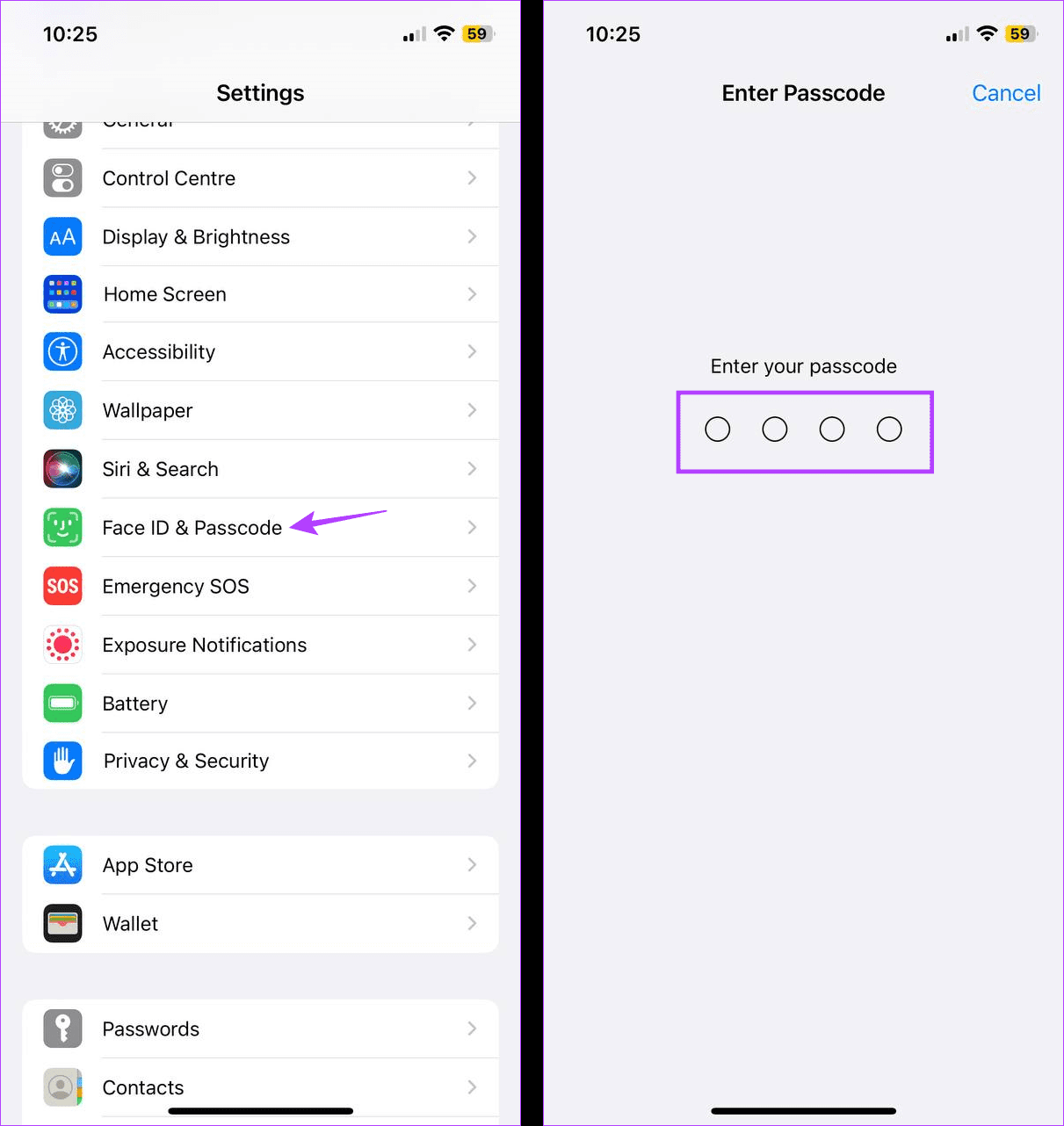
مرحله 3: به بخش «Allow Access When Locked» بروید و کلید ضامن ابزارکهای صفحه قفل را خاموش کنید.
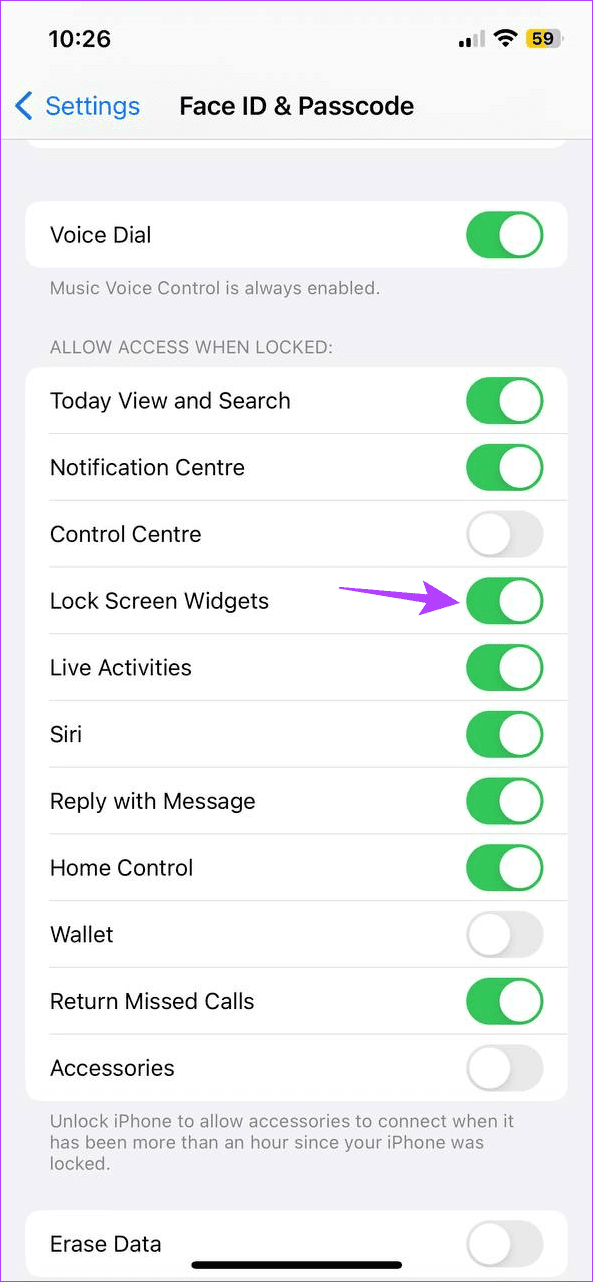
این باید جلوی نمایش همه ویجت ها را در صفحه قفل آیفون شما بگیرد، به خصوص زمانی که دستگاه شما قفل است. توجه داشته باشید که این گزینه ممکن است در برخی از نسخه های قدیمی iOS موجود نباشد. در این حالت، میتوانید به جای آن، گزینه Today View را خاموش کنید.
5. حذف صفحه قفل مربوطه
اگر از کاغذدیواری صفحه قفل فعلی استفاده می کنید و به دنبال تغییر هستید، می توانید صفحه قفل فعلی را به طور کلی حذف کنید و یک صفحه جدید اضافه کنید. این نه تنها تمام ویجتهای صفحه قفل قابل مشاهده را حذف میکند، بلکه یک تصویر زمینه کاملاً جدید را به عنوان صفحه قفل آیفون شما تنظیم میکند. در اینجا نحوه حذف تصویر زمینه فعلی و افزودن تصویر زمینه جدید آورده شده است.
مرحله 1: آیفون خود را بیدار کنید و روی صفحه قفل فشار دهید. به باز کردن قفل آیفون خود ادامه دهید.
گام 2: اکنون، روی کاغذدیواری فعلی نگه دارید و انگشت خود را به سمت بالا بکشید. هنگامی که نماد bin قابل مشاهده است متوقف شوید.
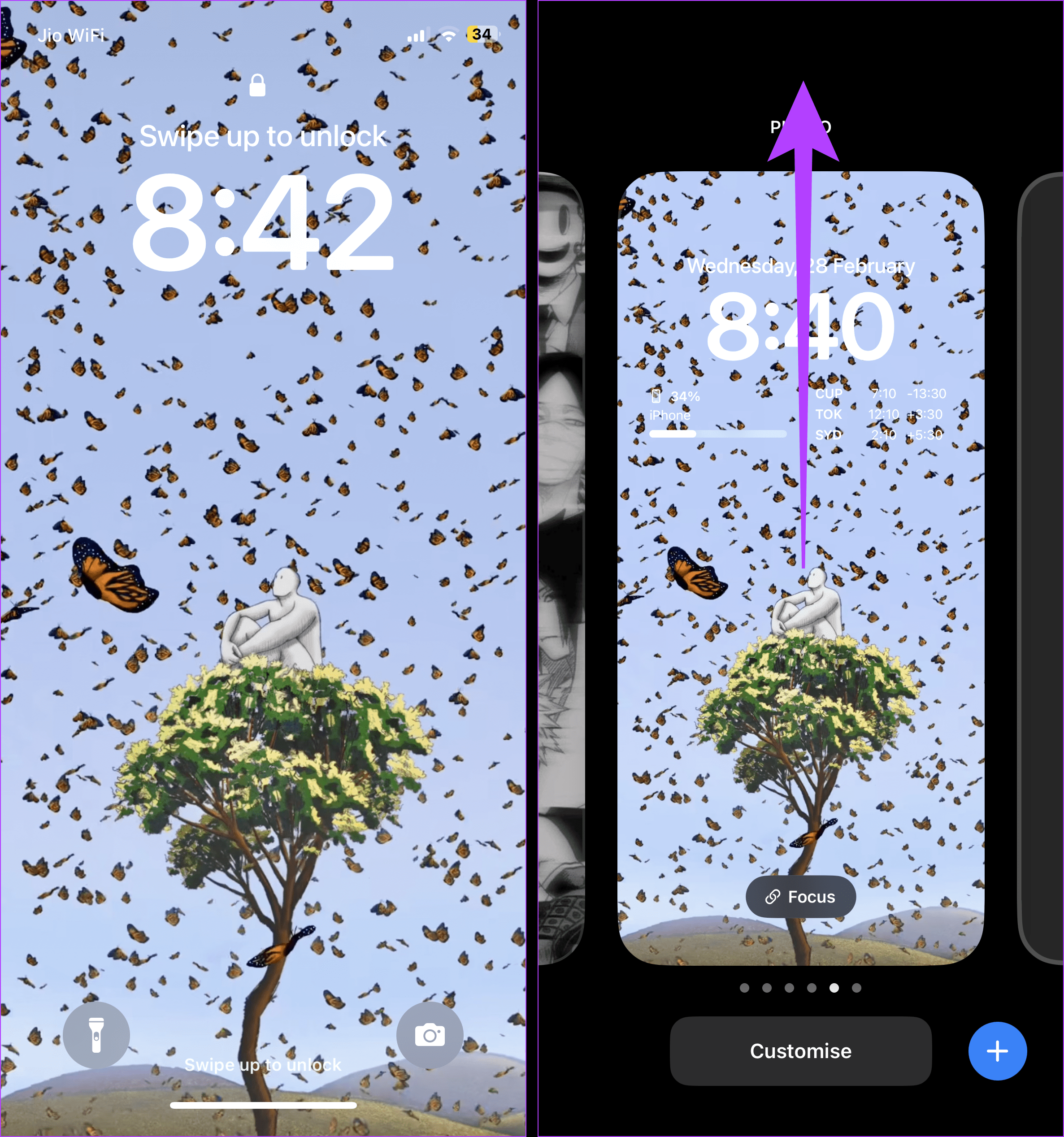
مرحله 3: روی نماد bin ضربه بزنید. سپس، روی «حذف این تصویر زمینه» ضربه بزنید.
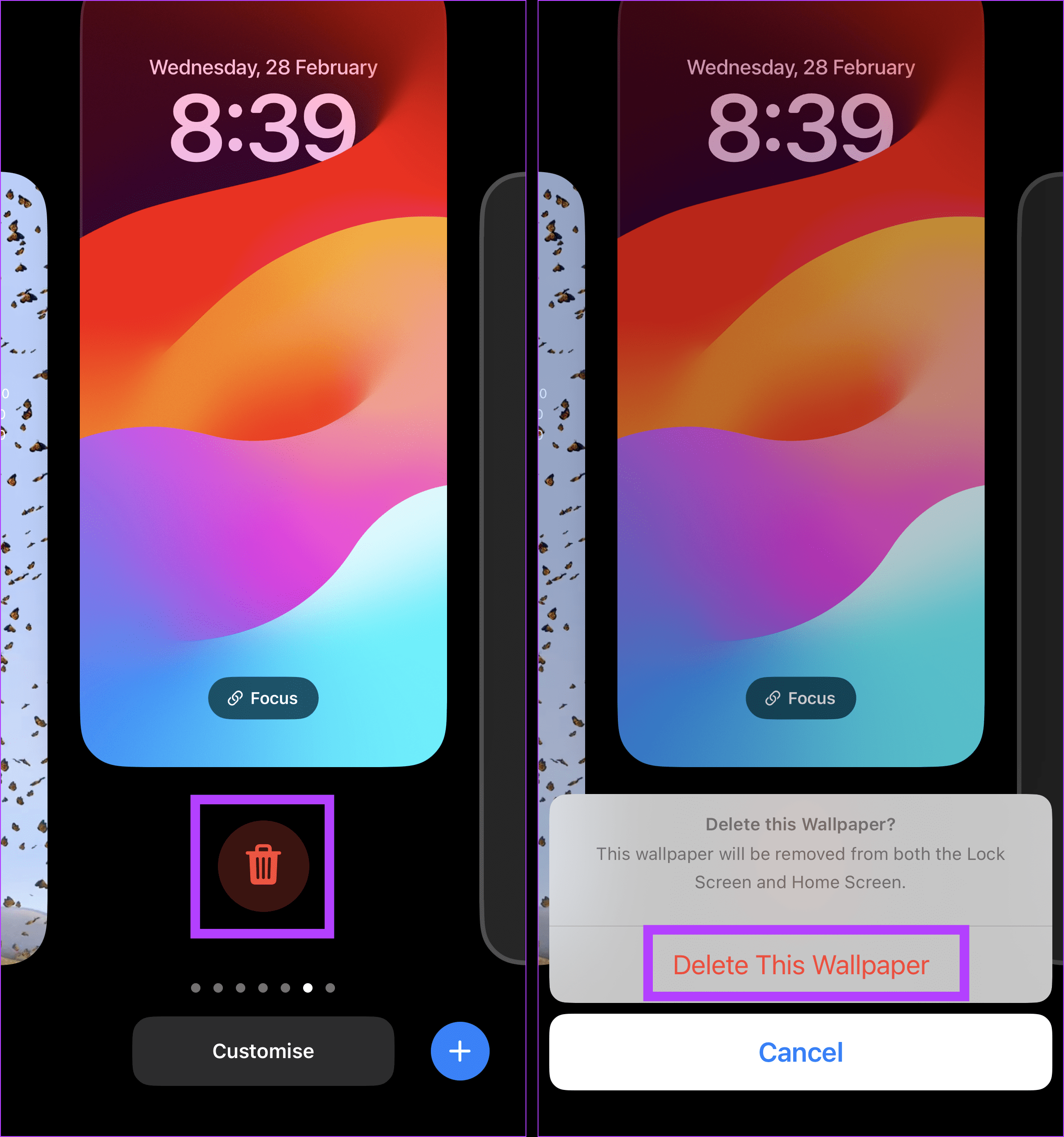
مرحله 4: پس از حذف والپیپر فعلی، انگشت خود را به سمت چپ بکشید تا گزینه Add New را مشاهده کنید. سپس، روی نماد + ضربه بزنید.
مرحله 5: در این صفحه اسکرول کنید و روی تصویر زمینه مربوطه ضربه بزنید.
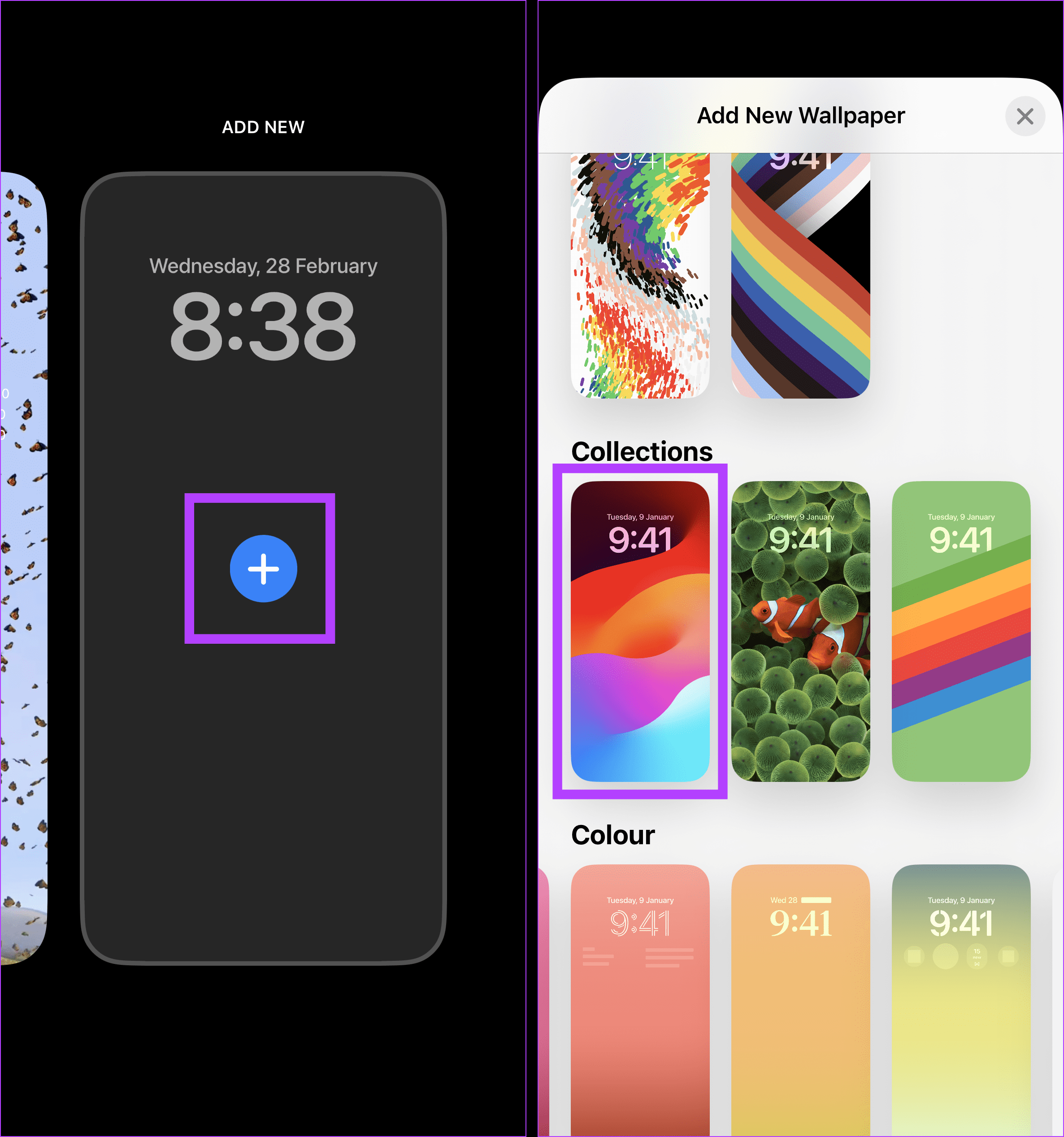
مرحله 6: سپس روی Add در گوشه سمت راست بالا ضربه بزنید تا انتخاب خود را تایید کنید.
مرحله 7: در اینجا، روی Customize Home Screen ضربه بزنید تا فقط تصویر زمینه قفل صفحه را تغییر دهید و صفحه اصلی را جداگانه سفارشی کنید.
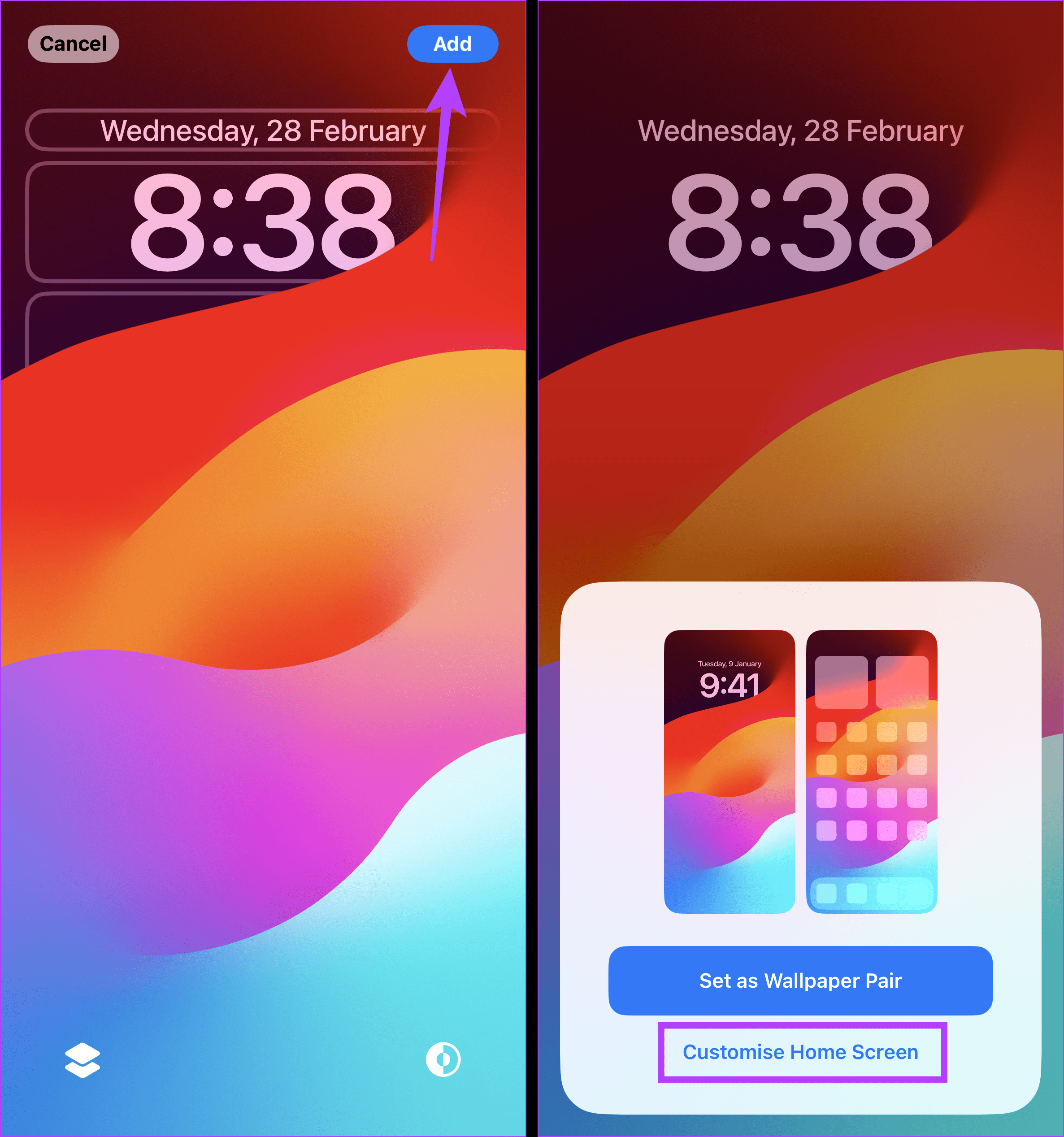
پس از انجام تغییر، صفحه قفل آیفون خود را همانطور که می خواهید شخصی سازی کنید.
اگر به طور تصادفی یک ویجت را از صفحه قفل آیفون خود حذف کردید یا یک صفحه قفل جدید انتخاب کردید، می توانید دوباره همه ویجت های مربوطه را اضافه کنید. برای انجام این کار، تنظیمات سفارشی سازی صفحه قفل را باز کنید و ویجت هایی را که می خواهید دوباره اضافه کنید انتخاب کنید. در اینجا چگونه است.
مرحله 1: صفحه قفل آیفون خود را باز کنید و هر جایی را به مدت طولانی فشار دهید. برای باز کردن قفل دستگاه، رمز عبور آیفون را وارد کنید.
گام 2: روی Customize ضربه بزنید.
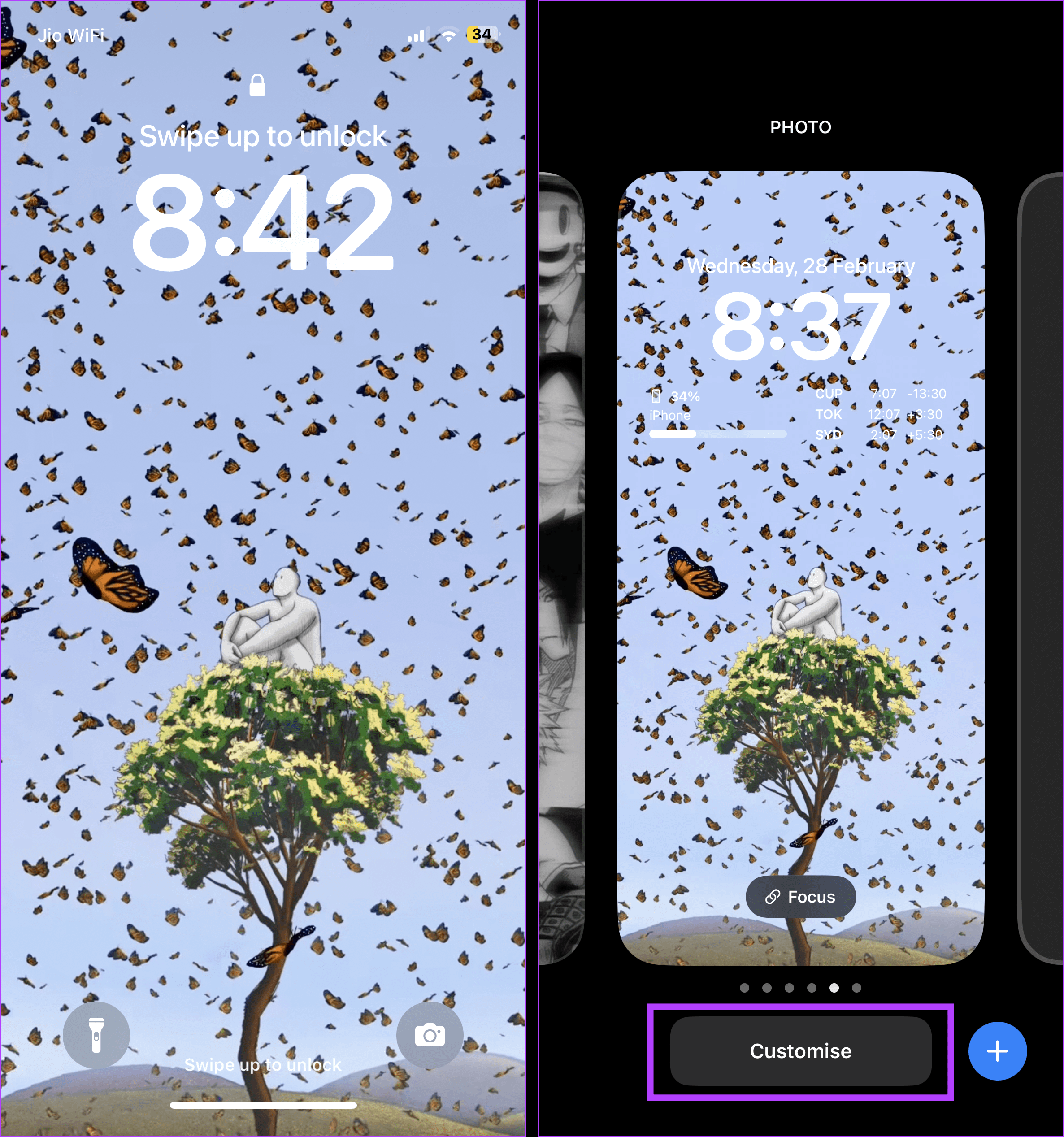
مرحله 3: در اینجا، Lock Screen را انتخاب کنید.
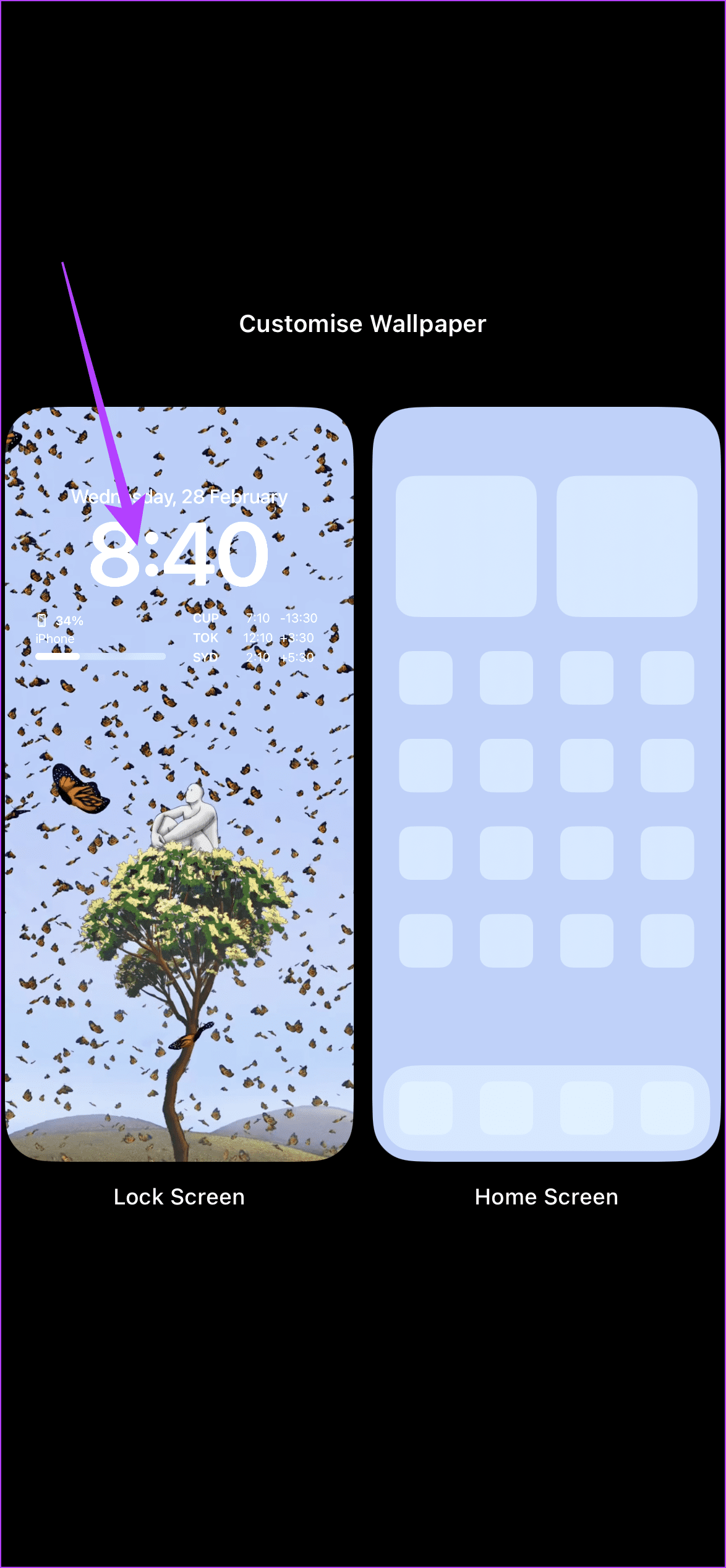
مرحله 4: روی پنجره ویجت ضربه بزنید. سپس، در منوی افزودن ابزارک ها حرکت کنید و روی ویجت مربوطه ضربه بزنید.
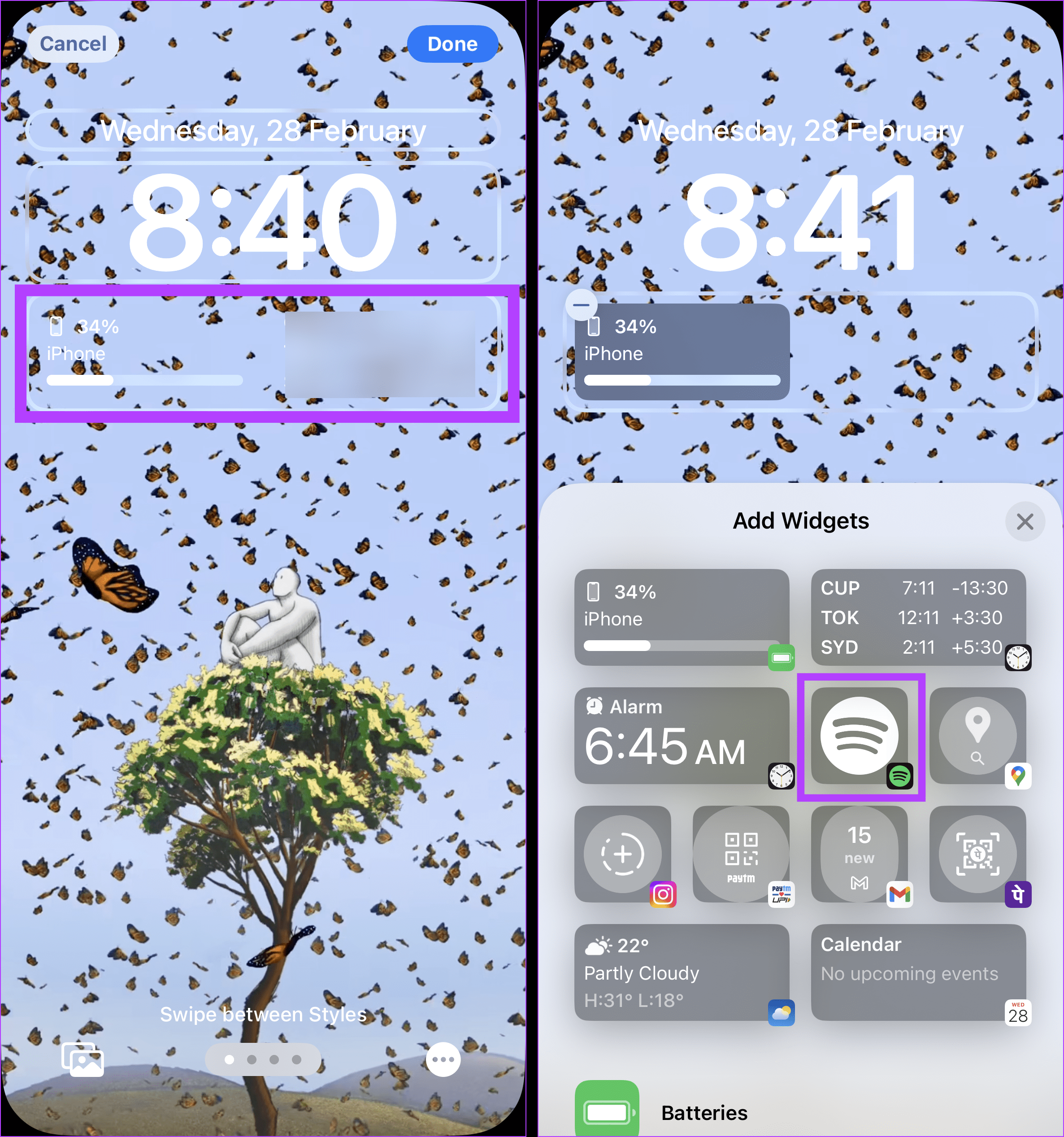
مرحله 5: ویجت را همانطور که می خواهید قرار دهید.
مرحله 6: پس از انجام تمام تغییرات، روی Done ضربه بزنید.
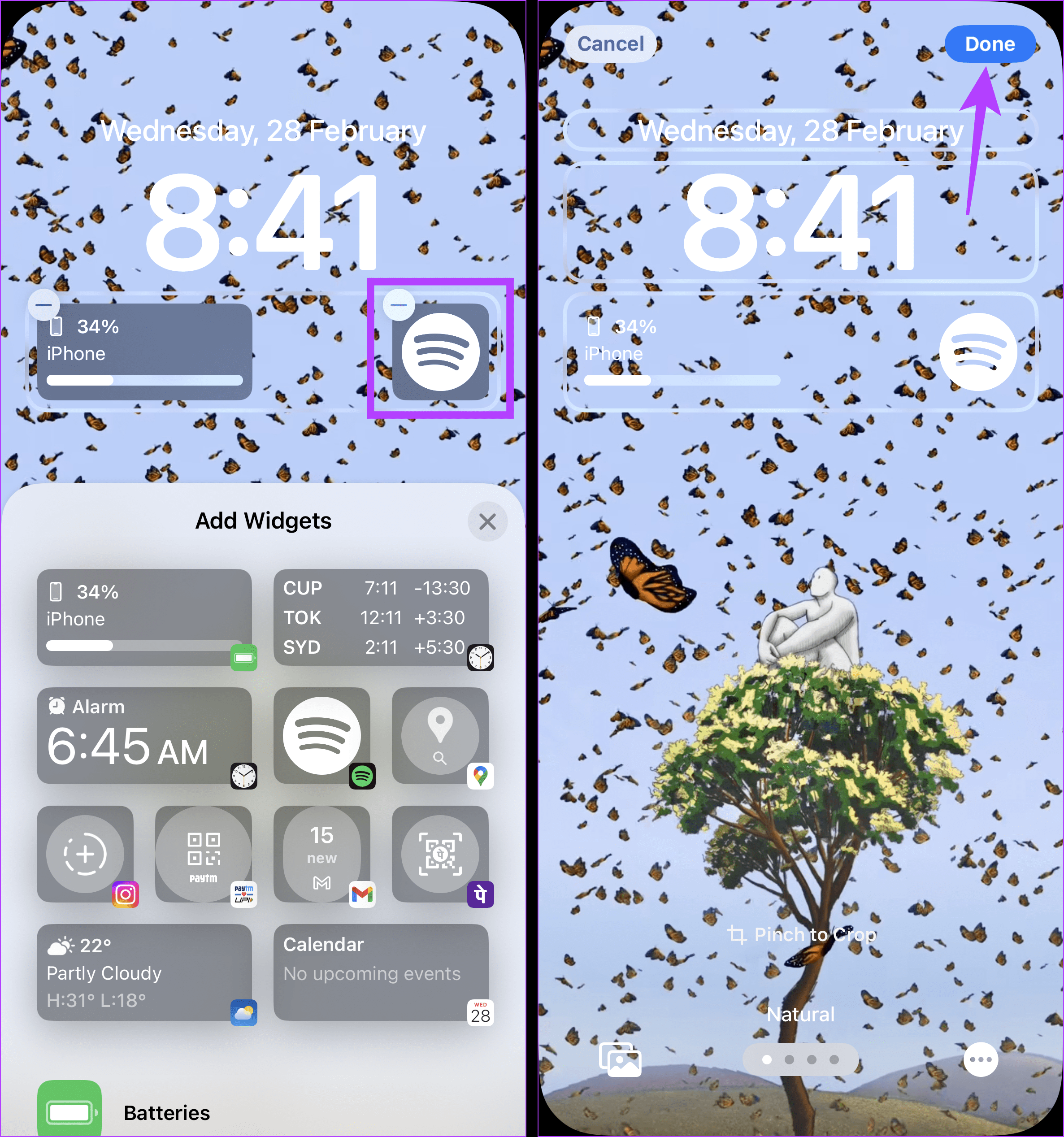
با این کار ویجت های انتخاب شده به صفحه قفل آیفون شما اضافه می شود. همچنین می توانید راهنمای ما در مورد بهترین ویجت های صفحه قفل آیفون را برای پیشنهادات بیشتر بررسی کنید.
اگرچه ویجتها میتوانند بسیار مفید باشند، اما ممکن است همیشه مورد نیاز نباشند، مخصوصاً در صفحه قفل آیفون شما. بنابراین، امیدواریم این مقاله به شما کمک کرده باشد که این ویجت ها را از صفحه قفل آیفون خود حذف کنید. همچنین اگر تصویر زمینه قفل صفحه در آیفون شما تار به نظر می رسد، می توانید مقاله ما را بررسی کنید.
امیدواریم از این مقاله چگونه ویجت ها را از صفحه قفل آیفون حذف کنیم مجله نود و هشت زوم استفاده لازم را کرده باشید و در صورت تمایل آنرا با دوستان خود به اشتراک بگذارید و با امتیاز از قسمت پایین و درج نظرات ما را در ارائه مقالات بهتر یاری کنید
لینک کوتاه مقاله : https://98zoom.ir/%da%86%da%af%d9%88%d9%86%d9%87-%d9%88%db%8c%d8%ac%d8%aa-%d9%87%d8%a7-%d8%b1%d8%a7-%d8%a7%d8%b2-%d8%b5%d9%81%d8%ad%d9%87-%d9%82%d9%81%d9%84-%d8%a2%db%8c%d9%81%d9%88%d9%86-%d8%ad%d8%b0%d9%81-%da%a9/
کوتاه کننده لینک
کد QR :

 t_98zoom@ به کانال تلگرام 98 زوم بپیوندید
t_98zoom@ به کانال تلگرام 98 زوم بپیوندید








آخرین دیدگاهها